Hvernig á að taka upp myndbönd með tónlist í spilun á iPhone

Ef þú vilt bakgrunnstónlist í myndböndin þín, eða nánar tiltekið, taka upp lagið sem spilar sem bakgrunnstónlist myndbandsins, þá er mjög auðveld lausn.
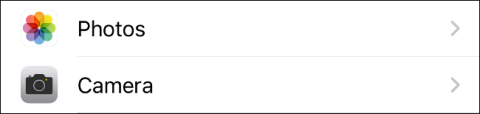
Þú hefur kannski ekki tekið eftir því, en nútíma iPhone gerðir eru búnar nokkuð áhugaverðum og gagnlegum eiginleika frá Apple, en ekki þekktur og notaður oft af mörgum notendum, sem er hæfileikinn til að taka upp HDR myndbönd.
Vandamálið er að HDR klippur framleiða oft bjartari liti, skarpari myndir og taka því meira geymslupláss. Að auki hafa flestir oft ekki samhæfðan skjá til að horfa á HDR myndbönd í fullum gæðum. Af þeim ástæðum ákvað Apple að slökkva á HDR eiginleikanum sjálfgefið.
Hins vegar, ef þér finnst þú virkilega vilja nota það, eða einfaldlega vilt upplifa HDR myndbandsupptökugetu iPhone, hér er hvernig á að virkja þennan eiginleika.
Taktu upp HDR myndbönd á iPhone
HDR (stutt fyrir High Dynamic Range) er hágæða eiginleiki sem gerir kleift að endurskapa lit í hvaða umhverfi sem er. Með HDR virkt getur iPhone þinn tekið upp fjölbreyttari litasvið og jafnað birtuskil á dökkustu og ljósustu svæðum í rammanum á nákvæmari hátt. Að auki styðja HDR eiginleikar iPhone einnig Dolby Vision tækni, sem hjálpar markskjánum að nýta sér viðbótarmyndgögnin til fulls.
Til að virkja HDR myndskeið skaltu fyrst opna " Stillingar " appið á símanum þínum, skruna síðan niður og smella á myndavélarmöguleikann.
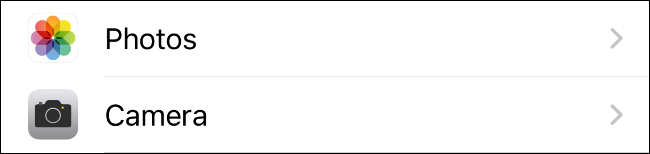
Næst skaltu smella á „ Taktu upp myndband “.
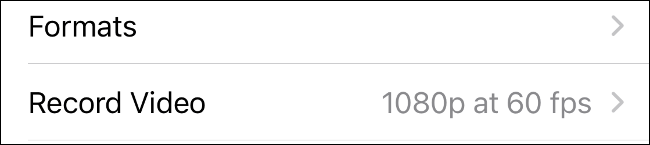
Í Record Video tengi, finndu valkostinn " HDR Video (High Efficiency) " (HDR Video (High Efficiency)) og smelltu á rofann til hægri til að virkja hann.
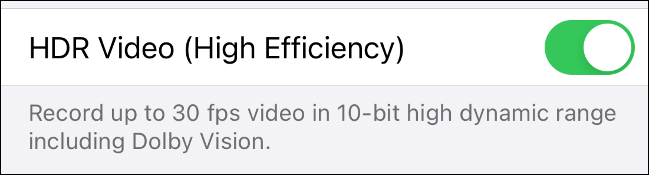
( Athugið: Á iPhone 12 og iPhone 12 mini er HDR myndskeið takmörkuð við 30 ramma á sekúndu. Hágæða iPhone 12 Pro og iPhone 12 Pro Max geta farið upp í 60 ramma á sekúndu. Hins vegar er hægt að breyta stillingunum á iPhone gerðum sem keyra nýjar iOS útgáfur).
Áður en þú kveikir á HDR myndböndum skaltu muna að þau verða tekin upp í „High Efficiency“ ham. Þetta þýðir að þau verða geymd í símanum þínum á HEVC sniði frekar en í MP4 skráargerðinni sem er almennt samhæfð. Hins vegar getur iPhone einnig sjálfkrafa umbreytt HEVC myndböndum í MP4, svo þú þarft ekki að hafa áhyggjur af því að deila HDR myndböndum á milli kerfa.
Varðandi myndspilun, flestir nýjustu kynslóðar símar og tölvur, þar á meðal iPhone (iPhone X og nýrri) og MacBook (2018 og nýrri), geta spilað HDR myndbönd án vandræða. En á ósamhæfum skjám mun HDR myndbandið þitt spila á lægri gæðastaðli en venjulega.
Ef þú vilt bakgrunnstónlist í myndböndin þín, eða nánar tiltekið, taka upp lagið sem spilar sem bakgrunnstónlist myndbandsins, þá er mjög auðveld lausn.
Það eru tvær fljótlegri og einfaldari leiðir til að setja upp niðurtalningu/tímamæli á Apple tækinu þínu.
Ef iPhone eða iPad er með bilaðan aflhnapp geturðu samt læst skjánum (eða jafnvel endurræst hann) með því að nota aðgengiseiginleika sem kallast AssistiveTouch. Hér er hvernig.
Lykilatriðið hér er að þegar þú opnar tilkynningamiðstöðina og fer síðan í myndavélarforritið þýðir það að þú ert að blekkja YouTube til að halda að appið sé enn opið
Ef þú finnur fyrir pirringi yfir því að fá of margar skilaboðatilkynningar frá tilteknum aðila (eða spjallhópi) í Messages appinu á iPhone þínum geturðu auðveldlega slökkt á þessum pirrandi tilkynningum.
Flest Android sjónvörp í dag eru með fjarstýringum með takmörkuðum fjölda hnappa, sem gerir það erfitt að stjórna sjónvarpinu.
Hefur þú einhvern tíma fundið fyrir pirringi yfir því að iPhone eða iPad kveikir stundum sjálfkrafa á skjánum þegar tilkynning berst?
Þetta er í fyrsta skipti sem Apple leyfir notendum að velja forrit frá þriðja aðila sem sjálfgefinn vafra á iOS.
Ef þú vilt finna gömul skilaboð á iPhone geturðu gert það á eftirfarandi tvo vegu.
Þegar mynd er tekin með myndavélinni að framan á iPhone snýr myndglugginn við myndinni þinni. Með iOS 14 hefur Apple loksins samþætt þessa einföldu stillingu í myndavélarforritið á tækjum sínum.
Þú getur algerlega notað Find My til að athuga rafhlöðuendingu á iPhone eða iPad sem þú ert ekki með.
Að taka skjámynd er eitt af grunnverkefnunum sem sennilega allir iPhone notendur hafa notað.
Í iOS 14 og nýrri útgáfur veitir Apple öryggisráðleggingar sem vara þig við ef lykilorðið sem þú notar stofnar reikningnum þínum í hættu.
Tímarnir þegar þú rífur hárið á þér þegar þú reynir að takast á við zip skjalasafn á iPhone eða iPad eru liðnir.
Í iOS 14 kynnti Apple afar gagnlegan nýjan eiginleika sem kallast Back Tap.
Hefur þú einhvern tíma upplifað það fyrirbæri að iPhone skjárinn þinn kviknar sjálfkrafa eða dökknar á „óvenjulegan“ hátt, sem veldur miklum óþægindum?
Með því að gefa AirPods einstakt heiti muntu auðveldlega finna og tengjast heyrnartólunum þegar þörf krefur.
Ef þú þarft ekki að nota þennan lyklaþyrping geturðu alveg slökkt á honum.
Innbyggt Photos appið á iOS og iPadOS inniheldur innbyggðan eiginleika sem gerir þér kleift að snúa myndum á sveigjanlegan hátt frá mismunandi sjónarhornum.
Viðmótið á iPhone er almennt frekar einfalt og leiðandi, en stundum birtast sumir hlutir án útskýringa, sem gerir notendum ruglaða.
Sound Check er lítill en mjög gagnlegur eiginleiki á iPhone símum.
Photos appið á iPhone er með minningareiginleika sem býr til söfn af myndum og myndböndum með tónlist eins og kvikmynd.
Apple Music hefur vaxið einstaklega stórt síðan það kom fyrst á markað árið 2015. Hingað til er það næststærsti straumspilunarvettvangur fyrir gjaldskylda tónlist á eftir Spotify. Auk tónlistarplatna er Apple Music einnig heimili fyrir þúsundir tónlistarmyndbanda, 24/7 útvarpsstöðvar og margar aðrar þjónustur.
Ef þú vilt bakgrunnstónlist í myndböndin þín, eða nánar tiltekið, taka upp lagið sem spilar sem bakgrunnstónlist myndbandsins, þá er mjög auðveld lausn.
Þó að iPhone sé með innbyggt veðurforrit, veitir það stundum ekki nægilega nákvæm gögn. Ef þú vilt bæta einhverju við þá eru fullt af valkostum í App Store.
Auk þess að deila myndum úr albúmum geta notendur bætt myndum við sameiginleg albúm á iPhone. Þú getur sjálfkrafa bætt myndum við sameiginleg albúm án þess að þurfa að vinna úr albúminu aftur.
Það eru tvær fljótlegri og einfaldari leiðir til að setja upp niðurtalningu/tímamæli á Apple tækinu þínu.
App Store inniheldur þúsundir frábærra forrita sem þú hefur ekki prófað ennþá. Almenn leitarorð eru kannski ekki gagnleg ef þú vilt uppgötva einstök öpp og það er ekkert gaman að fara í endalausa flettu með tilviljunarkenndum leitarorðum.
Blur Video er forrit sem gerir senur óskýrar, eða hvaða efni sem þú vilt hafa í símanum þínum, til að hjálpa okkur að fá myndina sem okkur líkar.
Þessi grein mun leiðbeina þér hvernig á að setja upp Google Chrome sem sjálfgefinn vafra á iOS 14.


























